上一篇
PS技巧📷Photoshop复制快捷键详解与实用指南
- 问答
- 2025-08-14 17:09:47
- 2
PS技巧📷Photoshop复制快捷键详解与实用指南
"天啊!这张照片修了半小时,结果手滑按错键全没了..." 你是不是也经历过这种崩溃时刻?别担心,掌握这几个PS复制神技,让你工作效率翻倍,再也不怕误操作!
基础复制三剑客
万能Ctrl+C/V(Mac:Command+C/V)
就像日常复制粘贴文字一样简单,选中图层后:
- 按Ctrl+C复制
- 按Ctrl+V粘贴到新图层
适用场景: 需要完整复制整个图层时(连图层样式一起复制)
原地复制Ctrl+J(Mac:Command+J)
比复制粘贴更高效!
- 直接按Ctrl+J,瞬间生成相同内容的新图层
- 连续按会像叠罗汉一样生成多个副本
隐藏技巧: 用选框工具选中局部后按Ctrl+J,能只复制选区内容
拖拽复制大法
按住Alt键(Mac:Option)拖动图层:
- 鼠标会变成黑白双箭头
- 松开鼠标即完成复制
适合场景: 需要快速复制并调整位置时(比如做连续阴影效果)
高手都在用的进阶技巧
跨文档复制
打开两个PS文件时:

- 用移动工具(V)直接拖拽图层到另一个文档标签页
- 停留2秒会自动切换文档
注意: 分辨率不同的文档会智能调整尺寸
多重复制组合技
想等距排列10个相同元素?试试:
① 按Ctrl+J复制第一个图层
② 按Ctrl+T自由变换并移动位置
③ 连续按Ctrl+Shift+Alt+T,会自动重复上步操作
隐藏的深拷贝(Shift+Ctrl+C)
普通复制只针对当前图层,这个快捷键能:
- 复制所有可见图层在选区内的内容
- 相当于"合并复制"但不破坏原图层
避坑指南
-
形状图层特殊操作
- 路径选择工具下按Alt+拖动:复制单个锚点
- 直接Ctrl+J会复制整个形状图层
-
文字图层小贴士
双击图层面板中的文字图标,可以进入编辑状态后:
按Ctrl+A全选文字再复制,避免复制整个图层
-
智能对象要注意
复制智能对象后,修改任意副本都会同步变化
解决方法: 右键选择"通过拷贝新建智能对象"
实战应用案例
快速制作证件照排版
- 打开照片Ctrl+J备份
- 用裁剪工具设定为1寸照
- 新建画布(5x7英寸,300dpi)
- Alt+拖动照片复制,用方向键微调间距
- 最后Ctrl+Shift+Alt+E盖印所有图层
现在你已经是复制高手了!下次朋友看到你行云流水的操作,一定会惊呼:"你这是开了PS外挂吧?" 真正的魔法不在于记住所有快捷键,而在于把最适合的技巧用在最需要的地方。
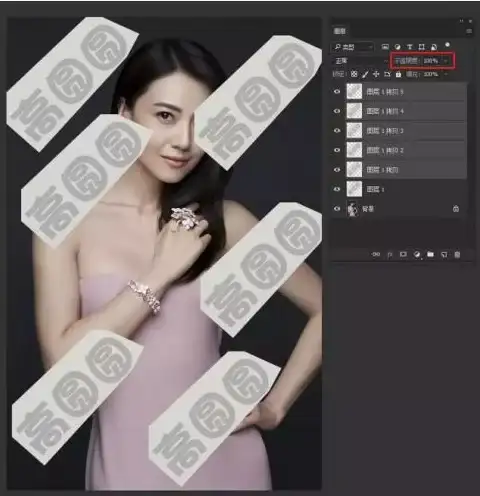
(本文操作基于Photoshop 2025版测试,不同版本可能存在细微差异)
本文由 咎尔柳 于2025-08-14发表在【云服务器提供商】,文中图片由(咎尔柳)上传,本平台仅提供信息存储服务;作者观点、意见不代表本站立场,如有侵权,请联系我们删除;若有图片侵权,请您准备原始证明材料和公证书后联系我方删除!
本文链接:https://vps.7tqx.com/wenda/615770.html



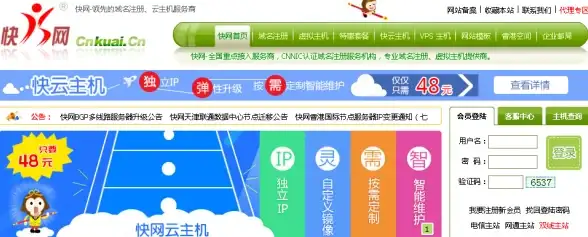


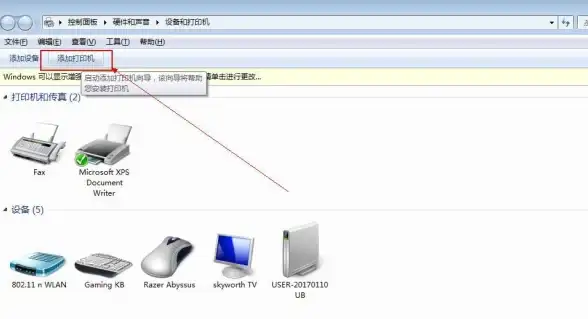


发表评论